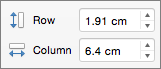可以调整整个表的大小以提高可读性或提高文档的视觉效果。 也可以调整表中一个或多个行、列或单元格的大小。
调整表格大小
-
将指针停留在表格的右下角,直到出现

调整行、列或单元格的大小
-
选中表格。
上下文选项卡“ 表设计 ”和“ 布局”显示在功能区中。
-
在“布局”选项卡上,可以指定自定义高度和宽度。
若要调整特定行或列的大小,请单击一个单元格,然后调整行/列。
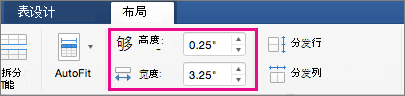
若要使多行或多列的大小相同,请选择列或行,然后单击“分布行”或“分布列”。